Casio EW-R100: Использование Избранного
Использование Избранного: Casio EW-R100

Использование Избранного
Вы можете хранить в Избранном слова, фразы и примеры для
дальнейшего просмотра. Функция установки флажков помогает
вам различным образом управлять содержимым Избранного.
Типы Избранного
Функция Избранного электронного словаря содержит несколько
категорий, каждая из которых содержит список слов, список
примеров и список фраз. При выполнении операции сохранения
слово, пример или фраза автоматически сохраняются в списке
соответствующей категории.
•
Ниже показаны списки в категории Английский1. В остальных
категориях имеются подобные списки. Подробные сведения см. в
Информации о словаре (стр. 24).
Анг1
Англ. слова: англо-русский и англо-английский словари, словари
английских устойчивых словосочетаний, английских
идиом и английских фразовых глаголов
Англ. примеры: англо-русский и англо-английский словари,
словари английских устойчивых словосочетаний,
английских идиом и английских фразовых глаголов
Англ. фразы: англо-русский и англо-английский словари, словари
английских устойчивых словосочетаний, английских
идиом и английских фразовых глаголов
•
Вы можете одновременно хранить до 1500 записей слов,
примеров и фраз (во всех категориях и списках).
62
A1
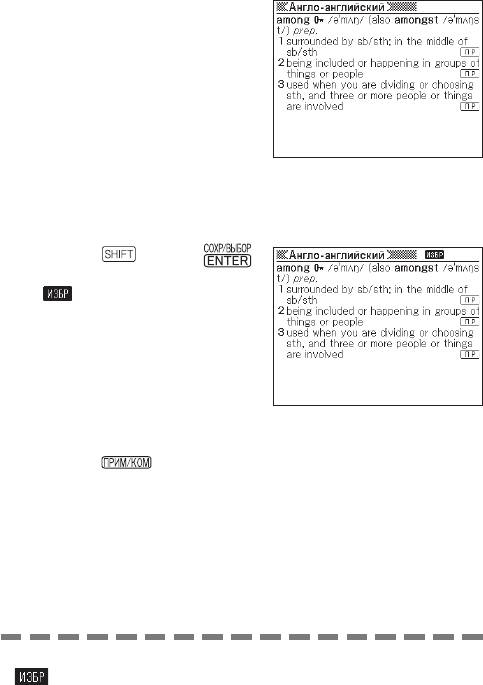
■
Сохранение слова, фразы или примера в Избранном
Отобразите значение
1
сохраняемого слова, фразы
или примера.
•
Примите к сведению, что
вы должны отобразить
экран с полным значением
сохраняемого слова, фразы
или примера. Вы не можете
выполнить эту операцию
при частичном отображении
значения, которое появляется
на экране со списком словарей
(стр. 11).
Нажмите , а затем .
2
•
На экране появится значок
и выбранный пункт будет
сохранен в Избранном.
•
Помните, что эта операция
позволяет сохранить
интересующий вас пункт с
экрана результатов поиска
заглавного слова, примера или
фразы. Если вы попробуете
сохранить пункт с экрана,
который отображается при
нажатии
, будет
сохранен экран с определением
или комментарием
соответствующего заглавного
слова.
•
При удалении слова, фразы или примера из Избранного, значок
исчезнет с экрана. (стр. 67)
63
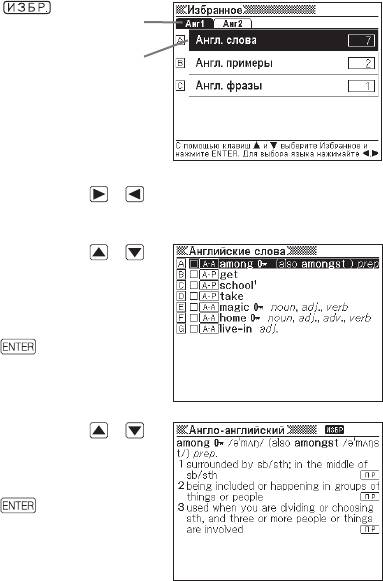
■
Просмотр содержимого Избранного
Нажмите .
1
Категория
Список
При помощи клавиш и выделите категорию, которую
2
вы хотите просмотреть.
При помощи клавиш и
3
выделите список, в котором
содержится слово, фраза
или пример, который вы
хотите просмотреть, а затем
нажмите .
При помощи клавиш и
4
выделите слово, фразу
или пример, который вы
хотите просмотреть, а затем
нажмите .
64
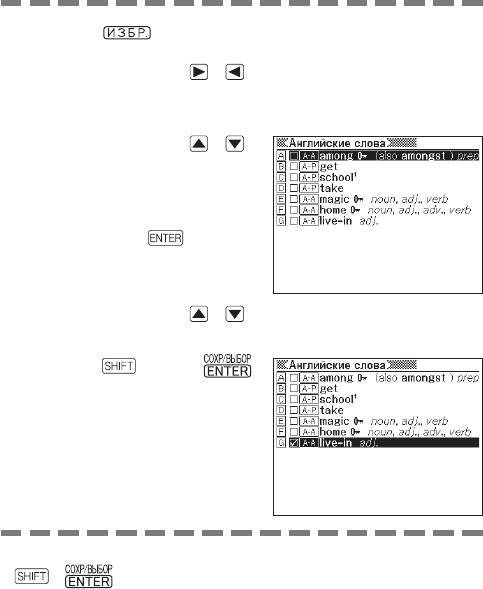
Установка флажка возле записи Избранного
Вы можете использовать приведенную ниже процедуру
для установки флажка возле слова, фразы или термина,
и контролировать процесс обучения. Вы также можете
сортировать записи Избранного, исходя из того, отмечены они
флажками или нет (стр. 66).
Нажмите .
1
При помощи клавиш и выделите категорию, в которой
2
находится запись, для которой вы хотите установить
флажок.
При помощи клавиш и
3
выделите список, в котором
содержится слово, фраза
или пример, для которого вы
хотите установить флажок, а
затем нажмите .
При помощи клавиш и выделите слово, фразу или
4
пример, для которого вы хотите установить флажок.
Нажмите , а затем .
5
•
Возле интересующего вас
пункта появится флажок.
•
Чтобы снять флажок, сначала выделите его, а затем нажмите
и .
65
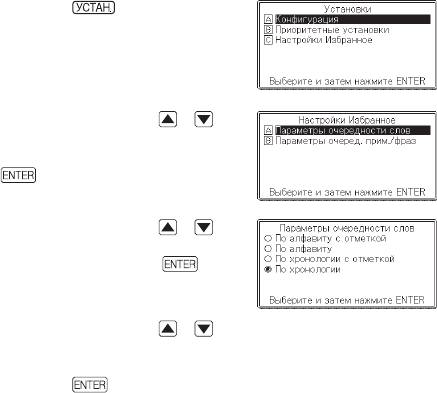
■
Сортировка записей Избранного
Нажмите .
1
При помощи клавиш и
2
выделите “Настройки
Избранное”, а затем нажмите
.
При помощи клавиш и
3
выделите интересующую вас
настройку и нажмите .
При помощи клавиш и переместите курсор (
●
) к тому
4
методу сортировки, который вы хотите использовать.
Нажмите .
5
66
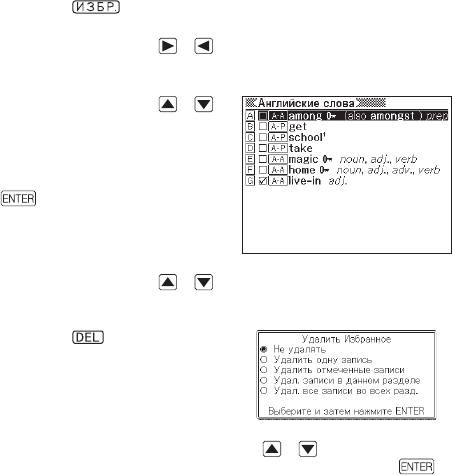
Удаление записей Избранного
■
Удаление одиночного пункта
Нажмите .
1
При помощи клавиш и выделите категорию, в которой
2
находится запись, которую вы хотите удалить.
При помощи клавиш и
3
выделите список, в котором
находится слово, фраза или
пример, который вы хотите
удалить, а затем нажмите
.
При помощи клавиш и выделите слово, фразу или
4
пример, который вы хотите удалить.
Нажмите .
5
При помощи клавиш со стрелками и переместите
6
курсор (
●
) к пункту “Удалить одну запись” и нажмите .
67
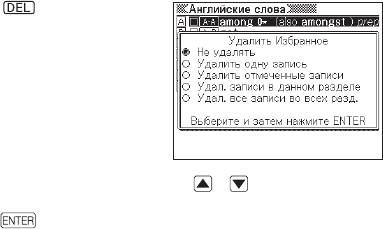
■
Одновременное удаление нескольких записей
Избранного
Ниже представлено несколько способов одновременного
удаления нескольких записей Избранного.
•
Все слова, фразы или примеры в данной области, отмеченные
флажком
•
Все слова, фразы или примеры в данной области
•
Все слова, фразы или примеры в Избранном
Примите к сведению, что для одновременного удаления пунктов
в области необходимо сначала выбрать эту область.
Откройте экран со списком Избранного.
1
Нажмите .
2
При помощи клавиш со стрелками и переместите
3
курсор (
●
) к интересующей вас операции удаления и
нажмите .
68
Оглавление
- Снятие упаковки
- Установка батареек в первый раз
- Подсветка
- Содержание
- Функции
- Меры предосторожности
- Названия деталей
- Общая информация
- Включение и выключение питания
- Стандартные операции
- Ввод цифр
- Исправление ошибки ввода
- Словари и функции
- Поиск заглавного слова
- Поиск фраз
- Поиск примеров
- Поиск по нескольким словарям
- Использование Избранного
- Использование калькулятора
- Авторские права
- Экранные сообщения
- Замена батареек
- Технические характеристики






